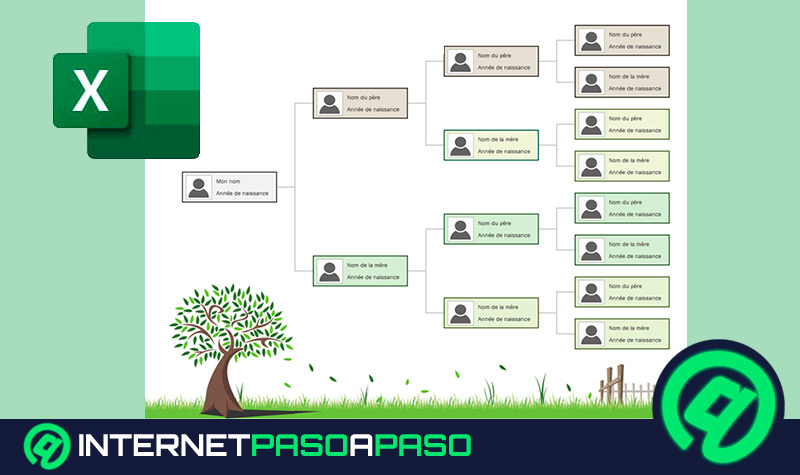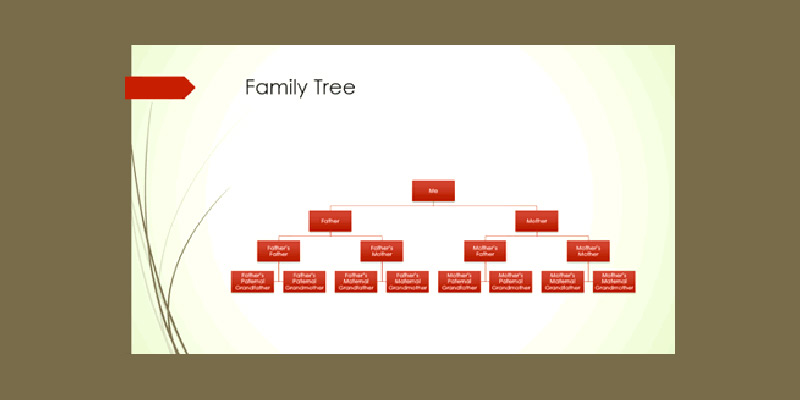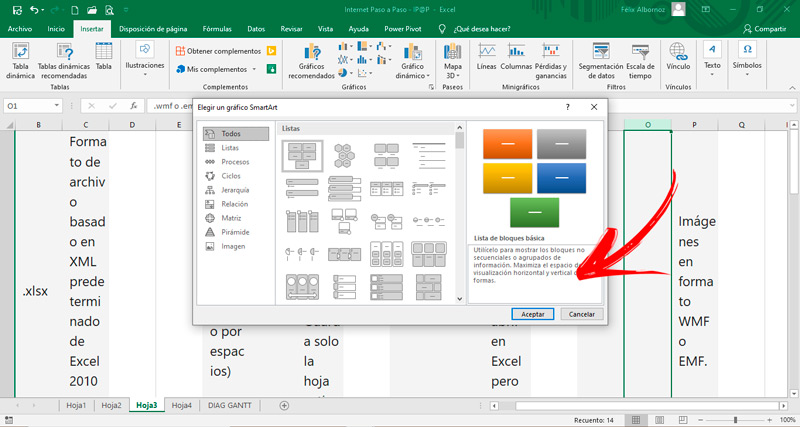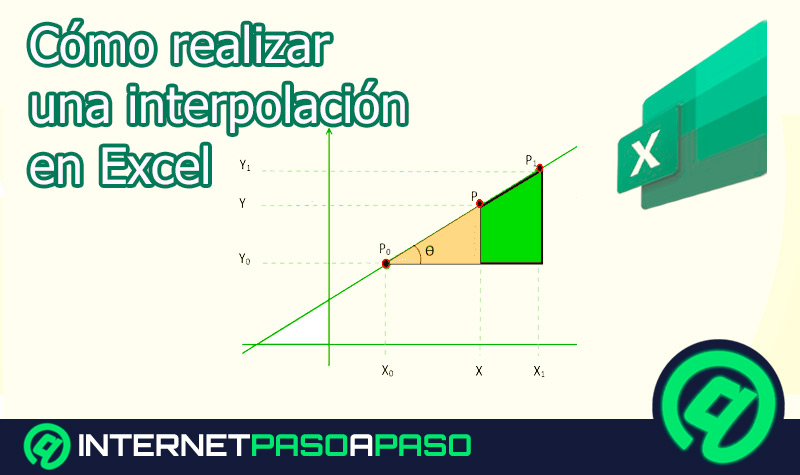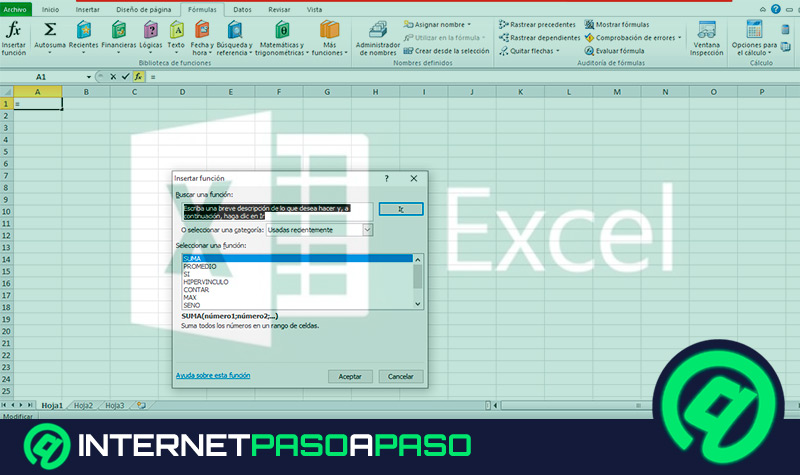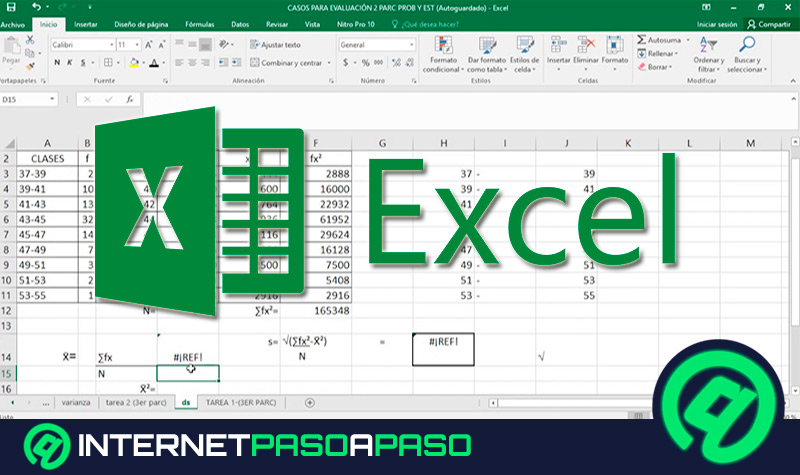Los árboles genealógicos son herramientas muy útiles que se pueden usar para unir a la familia y entender los orígenes de cada persona. Con Excel podrás crear estos tipos de gráficos de una manera simple.
Tendrás la posibilidad de usar diferentes funciones que te ayudarán a establecer la evolución de tus ancestros con pasos rápidos. Por ejemplo, podrás utilizar SmartArt como una buena opción.
Si quieres convertirte en un experto en la creación personalizada de un árbol genealógico, presta atención a los siguientes párrafos de este artículo. Te enseñaremos los pasos que harás con cada una de las herramientas disponibles.
¿Qué herramientas de Excel son útiles para crear un árbol genealógico?
Para crear un árbol genealógico vas a tener que usar herramientas que podrás encontrar en la función “Formas”. En este grupo podrás utilizar círculos, rectángulos, líneas y cualquier otra figura que te ayude a unir los diferentes niveles.
Además, podrás usar “SmartArt”. En especial la categoría "Jerarquía", con la cual vas a poder introducir, de forma rápida y fácil, los diferentes integrantes de la línea genealógica.
A lo anterior puedes agregarle imágenes prediseñadas que tendrás que descargar de Internet o buscarlas desde tu ordenador. De esta manera, podrás darle un fondo determinado, ya sea una imagen familiar o lo que más te guste. Esto hará que tu árbol genealógico tenga un diseño personalizado.
Por último, vas a poder utilizar plantillas prediseñadas que podrás encontrarlas en el menú "Archivo" de Microsoft Excel, como así también podrás bajarlas desde Internet. Si quieres saber dónde las puedes encontrar, no te preocupes, porque en los párrafos que siguen te las ofreceremos de forma gratuita.
Pasos para crear un árbol genealógico en Microsoft Excel fácil y rápido
Los pasos que debes hacer para crear un árbol genealógico usando diferentes herramientas de Excel los podrás encontrar a continuación:
Con una plantilla
Para usar una plantilla tendrás que seguir esta guía:
- Busca la pestaña “Archivo” y haz click en la misma.
- Dirígete a la opción “Nuevo”.
- Encontrarás a la derecha del panel de opciones, una barra para buscar diferentes plantillas. Escribe “árbol genealógico” y pulsa sobre la lupa.
- Verás un listado con diferentes plantillas, elige la que más te guste haciendo click en la misma.
- A continuación, pulsa en “Crear”.
- Se abrirá una nueva hoja de cálculo en la que podrás editar todos los datos de una manera simple.
Con los SmartArt
Sigue estos pasos para crear un árbol genealógico con SmartArt:
- Haz click en el menú “Insertar” encuentra la función “SmartArt” dentro del grupo “Ilustraciones”.
- Cuando hayas pulsado sobre la misma se abrirá una ventana en la que deberás dirigirte a la categoría “Jerarquía”.
- Elige el gráfico que más te agrade y se adapte a tus necesidades.
- Una vez que tengas el dibujo inteligente en la hoja de cálculo podrás editarlo de forma rápida agregando o quitando elementos.
Con formas y figuras básicas
Para crear un árbol genealógico en Excel con formas y figuras básicas tendrás que seguir estos pasos:
- Selecciona “Ilustraciones” y luego “Formas”.
- Se desplegará una ventana emergente en la cual podrás encontrar diferentes tipos de objetos, clasificados por categorías. Elige la forma “Rectángulo” y con el ratón ubícalo en una zona de la planilla de cálculo.
- Modifica el color de relleno o de estilo de contorno haciendo click derecho sobre la figura. Elige la opción “Formato de forma…” y escoge los aspectos que más te interesen.
- Realiza este mismo paso varias veces hasta que tengas todos los integrantes de la familia. O bien, un paso más corto será copiar y pegar la cantidad de veces necesaria el rectángulo editado.
- Cuando tengas los niveles vas a tener que unirlos con líneas. Para ello, tendrás que seguir el paso de añadir una figura, tal cual te lo mostramos con un rectángulo.
- Una vez que tengas listo los pasos anteriores, tendrás que seleccionar todas las formas pulsando la tecla “Ctrl” e ir seleccionándolas con el ratón. A continuación, tendrás que hacer click derecho y elegir la opción “Agrupar”. Esto hará que puedas mover y cambiar de tamaño del árbol en su conjunto.
Lista de las mejores plantillas para hacer un árbol genealógico en Microsoft Excel
Te mostraremos las mejores plantillas que puedes usar para crear un árbol genealógico en Excel de una manera rápida para que te conviertas en un profesional.
Algunas de ellas son:
Detallado
Con esta plantilla podrás poner a todos los miembros de tu familia agregando fotos y detalles hasta por 5 generaciones. Su diseño horizontal permite tener una visión más amplia acerca de la evolución de las diferentes etapas de la familia.
Descargar Modelo Detallado
Árbol genealógico de fotos
Tendrás la posibilidad de incluir fotos de cada uno de los miembros que ocupan las diferentes generaciones de la familia. Al igual que la plantilla anterior, también se encuentra de manera vertical destacándose un diseño gráfico agradable de un árbol en una zona rural. Podrás agregar diferentes características de cada persona de una forma sencilla.
Descargar Árbol Genealógico de Fotos Excel
Sencillo
Su aspecto y diseño minimalista ofrecen al lector un cuadro muy simple de leer, ya que se pueden agregar un buen número de personas que integran el árbol genealógico. Se destaca por un color verde suave, pero si lo prefieres puedes modificarlo por cualquier otro que sea de tu gusto. En esta plantilla no podrás incluir imágenes debido a su espacio reducido.
Descargar Modelo Sencillo Excel
Moderno
Vas a poder crear un árbol genealógico basado en tablas que permitirán incluir hasta 3 generaciones de una familia. Se caracteriza por tener un diseño dinámico con colores que permiten modificar las referencias para incluir a múltiples matrimonios. En el encabezado de esta plantilla encontrarás un gráfico de un árbol, pero puedes cambiarlo por otro diseño.
Descargar Modelo Moderno Excel
Plantilla editable
En esta completa plantilla podrás y modificar y agregar miembros de tu familia de una forma muy sencilla. Esto se debe a que el diseño que presenta permite que con pocos pasos puedas incorporar el nombre de las diferentes personas y el grado de parentesco.